
Abrir ou fechar um documento no Pages no iPad
Pode abrir documentos guardados no iPad, em iCloud Drive, em servidores ligados, noutros fornecedores de armazenamento externos e num dispositivo de armazenamento externo que esteja ligado ao iPad. Também pode abrir e editar documentos do Microsoft Word (ficheiros com uma extensão de nome de ficheiro .doc ou .docx) e documentos de texto (ficheiros com uma extensão de nome de ficheiro .rtf ou .txt) no Pages e, em seguida, guardá-los como documentos do Pages ou do Word ou nos formatos PDF ou EPUB.
Nota: quando abre um documento guardado em iCloud Drive, este é automaticamente descarregado para o seu dispositivo.
Abrir um documento já existente no Pages
Aceda à aplicação Pages
 no iPad.
no iPad.Se já estiver aberto um documento, toque
 , no canto superior esquerdo, para ver todos os documentos.
, no canto superior esquerdo, para ver todos os documentos.Toque numa miniatura para abrir um documento.
Caso o documento que pretende abrir não esteja visível, tente procurá-la ou toque na hiperligação no canto superior esquerdo para procurar em “Recentes” ou num local diferente. Consulte Procurar um documento.
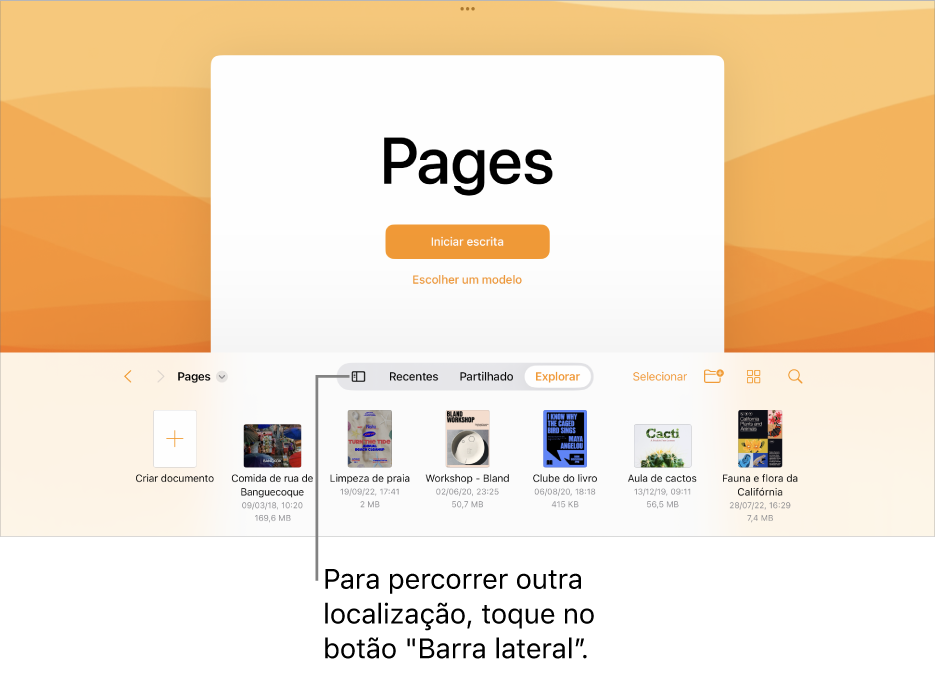
Para efetuar alterações ao documento, pode ser necessário tocar em
 na parte superior do ecrã.
na parte superior do ecrã.Os documentos que recebe de outra pessoa podem ser abertos na vista de leitura. Na vista de leitura, pode ver conteúdo e realizar tarefas básicas no documento, mas, para efetuar quaisquer alterações, é necessário que alterne para a vista de edição. Se
 não estiver visível na parte superior do ecrã, então o documento já está na vista de edição. Consulte Impedir a edição acidental.
não estiver visível na parte superior do ecrã, então o documento já está na vista de edição. Consulte Impedir a edição acidental.
Quando abrir um documento que usa tipos de letra que não possui, uma notificação de tipo de letra em falta surge brevemente na parte superior da página. Se pretender substituir os tipos de letra, toque na notificação, toque em “Resolver avisos de tipos de letra” e, depois, toque em “Resolver”. Se a notificação já não estiver visível, toque em ![]() , toque em “Opções do documento”, toque em “Mostrar avisos do documento”, toque em “Resolver avisos de tipos de letra” e, depois, toque em “Resolver”.
, toque em “Opções do documento”, toque em “Mostrar avisos do documento”, toque em “Resolver avisos de tipos de letra” e, depois, toque em “Resolver”.
Para instalar um tipo de letra novo ou em falta no iPad, pode descarregá-lo da App Store. Consulte o Manual de Utilização do iPad para obter instruções.